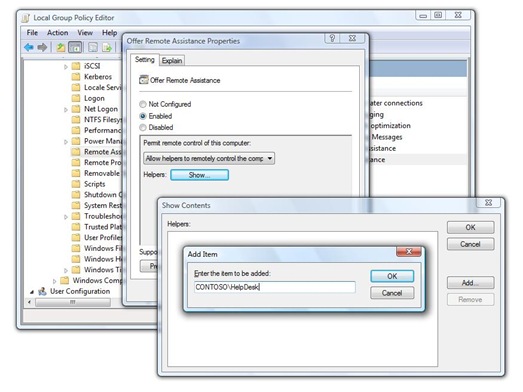Assistência Remota ao Usuário – Parte 3
Neste Parte 3 da série de Assistência Remota veremos como configurar através de Group Policy a Assistência Remota sem necessidade do usuário gerar o convite de ajuda.
Para afetar imediatamente todos os computadores do Domínio do Active Directory e para evitar a criação de uma GPO exclusiva, edite através do Group Policy Management Console a policy “Default Domain Policy”, que está vinculada ao Domínio. Realize esta tarefa pelo Controlador de Domínio.
Expanda “Computer Configuration” depois “Administrative Templates”, “System”, “Remote Assistance”.
Dê um duplo clique em “Offer Remote Assistance”, selecione Enable e abaixo selecione “Allow helpers to remotely control the computer”.
Clique no botão Show e em seguida em Add, coloque no formato DOMINIO\Grupo ou DOMINIO\Usuario o grupo ou usuário do Active Directory que terá permissão de conectar remotamente sem convite nos computadores afetados. No exemplo abaixo eu coloquei um grupo chamado HelpDesk do domínio CONTOSO.
Para que as alterações afetem os computadores imediatamente efetue um log off e um log on ou execute através da linha de comando: GPUpdate /Force.
por Gilson Banin
Comments
Anonymous
January 01, 2003
Cleyton, esse procedimento irei mostar na parte 4 desta série de posts sobre Assistencia Remota, mas para adiantar voce usara o Help and Support do Windows para conectar no computador cliente.Anonymous
November 17, 2008
Oi Luciano, e como o técnico deve proceder para oferecer a assistência remota?